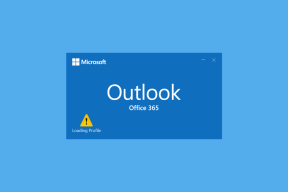Kako automatski pauzirati YouTube videozapise prilikom mijenjanja kartica
Miscelanea / / February 12, 2022
Ključna riječ ili utakmica u kriketu, ovih dana možete gledati bilo što na YouTubeu. Vjerujte mi kada kažem da već skoro 2 mjeseca nisam obnovio TV pretplatu. Internetska veza velike brzine je sve što trebate – i a uređaj za emitiranje poput Chromecasta podiže stvari na sasvim drugu razinu.
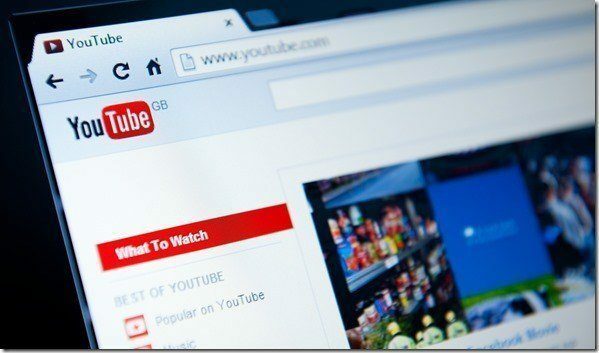
Kada je u pitanju streaming glazbe na YouTubeu, nemam puno zamjerki. Kartica samo sjedi u pozadini i struji moje popise za reprodukciju. No, dok gledam zanimljive videozapise, često se susrećem s problemima kada slučajno promijenim karticu. Bilo da se radi o prijateljskom pingu na Facebooku ili upitu kolege na Slacku, video se nastavlja reproducirati u pozadini. A kad se vratim na video, moram se vratiti do mjesta na kojem sam stao. Pravi ubojica raspoloženja!
Ideja je da automatski pauziram ove videozapise kad god moram mijenjati kartice kako bih se bavio drugim problemima. Također, pokazat ću vam kako natjerati video da prisili međuspremnik čak i kada se ne reproducira. Kao i uvijek, postoji proširenje za to i koristit ćemo dva od njih dizajnirana za YouTube. Pa pogledajmo ih jedan po jedan.
Pametna pauza za YouTube
Proširenje Smart Pause dostupno je za Chrome i Firefox i automatski pauzira videozapis ako se prebacite na drugu karticu i automatski nastavlja reprodukciju nakon što se vratite na stranicu. Nakon što instalirate i aktivirate modul, vidjet ćete gumb za pauzu u blizini YouTube playera. Kad god trebate automatski pauzirati videozapis, kliknite na gumb za pauzu i aktivirat će se proširenje za određeni videozapis.

Proširenje radi besprijekorno i možete automatski omogućiti postavke za sve videozapise na YouTubeu. Ali možda biste željeli preskočiti tu postavku ako slušate puno glazbe uz YouTube. Osim toga, u proširenju se ne može ništa posebno konfigurirati.
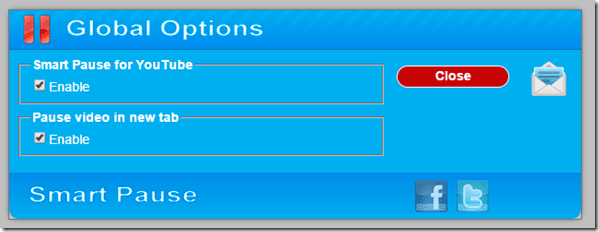
SmartVideo za YouTube
SmartVideo je još jedno proširenje dostupno za oboje Krom i Firefox i pomaže prisiliti video snimke u međuspremniku za one na sporim vezama. Također možete odabrati zadanu kvalitetu streaminga za videozapise i automatski petljati videozapis ako je potrebno. Nakon što je proširenje instalirano, vidjet ćete postavke kada zadržite pokazivač miša iznad videa. Ovdje možete odabrati prisilno spremanje video zapisa.

Za otvaranje potpunih postavki kliknite na Globalne postavke. Ovdje možete konfigurirati prisilno spremanje u međuspremnik, automatsku petlju i kvalitetu reprodukcije videozapisa.
Postoji različiti odjeljak za videozapise koji su ugrađeni na druge web stranice i one koje gledate na YouTubeu – na svakom od njih morate unijeti promjene. Nekoliko značajki je eksperimentalno za HTML 5 videozapise, ali mi je dobro funkcioniralo u početnom testiranju.

Zaključak
Bila su to dva moja najnovija omiljena proširenja, a jako sam zadovoljan činjenicom da YouTube sada radi malo pametnije na mom računalu. Poput mene, korisnici koji smatraju da je YouTube njihov svakodnevni izvor zabave, vijesti i glazbe uživat će u ova dva proširenja. Ako biste željeli preporučiti bilo koje od svojih omiljenih proširenja za YouTube za koje mislite da bi mogle biti korisne našim čitateljima, komentirajte. Tko ne voli zdravu raspravu?
Posljednje ažurirano 3. veljače 2022
Gornji članak može sadržavati partnerske veze koje pomažu u podršci Guiding Tech. Međutim, to ne utječe na naš urednički integritet. Sadržaj ostaje nepristran i autentičan.